


刚安装好的solidworks安装程序,一般自带的都是英制零件模版,新手一般用不习惯,要怎么设置国标的模版。
要设置国标,就要打开Solidworks软件,新建一个零件文档。
型号:台式电脑
系统:Win10系统
软件:Solidworks2020软件
无
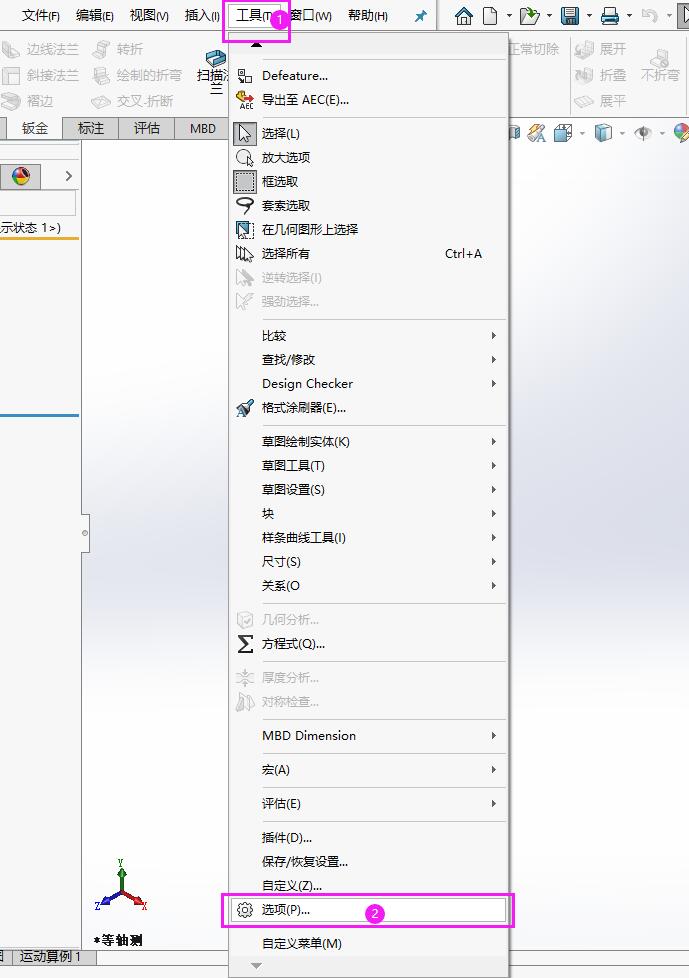 2
在系统选项面板中,点击默认模版选项,再点击零件模版后面的浏览图标。
2
在系统选项面板中,点击默认模版选项,再点击零件模版后面的浏览图标。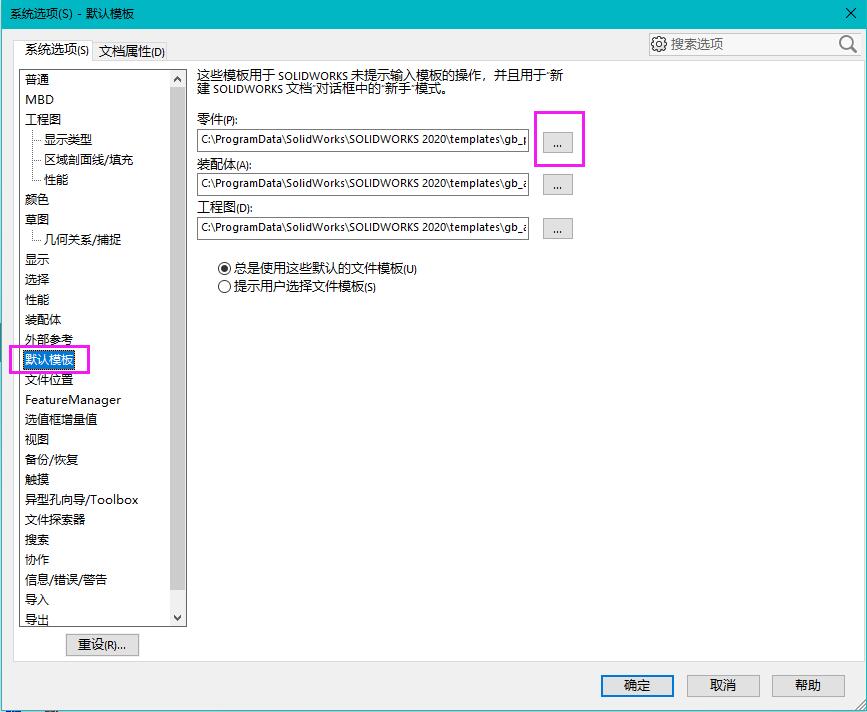 3
弹出新建Solidworks文件面板,选择gb_part文件。点击确定。
3
弹出新建Solidworks文件面板,选择gb_part文件。点击确定。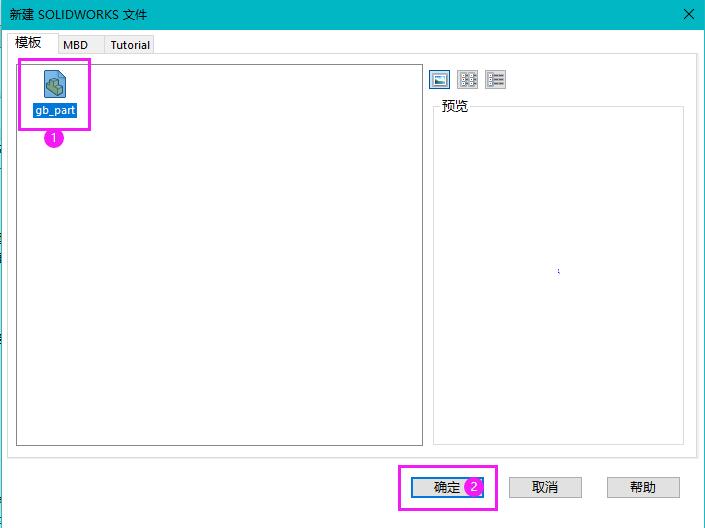 4
返回到系统选项面板后,点击确定即可。
4
返回到系统选项面板后,点击确定即可。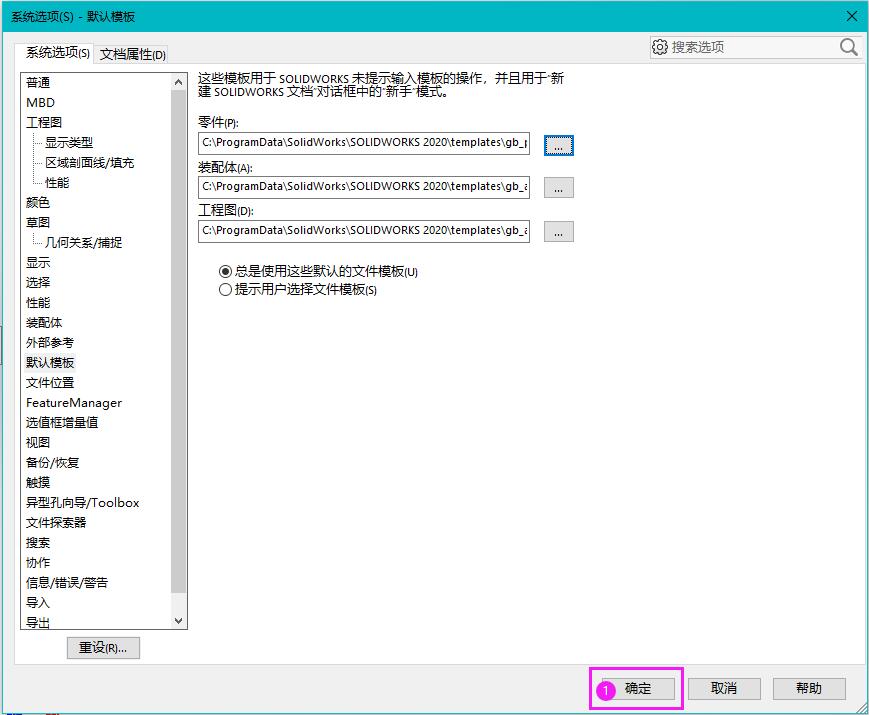 END
END
在工具菜单选项中设置好模版后,要关闭Solidworks软件,重新打开后,才能生效。希望能帮助到大家!